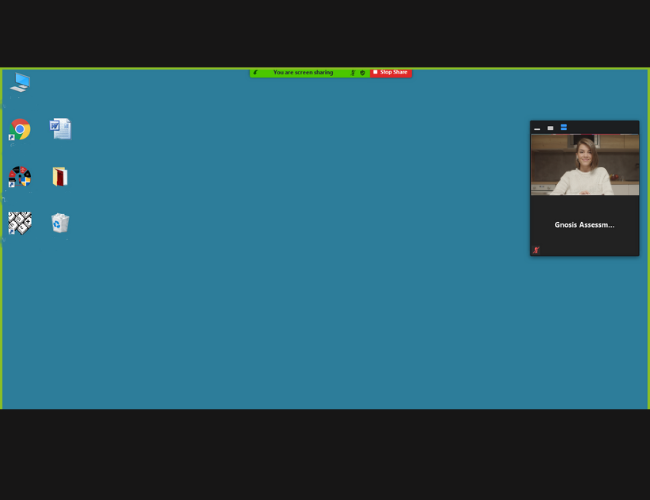Zoom – Instructions
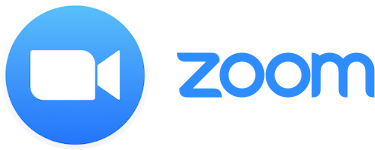
Step 1: Από τον “Οδηγό Εξετάσεων TIE online”, πατήστε στο κουμπί “εδώ” για να κατεβάσετε την εφαρμογή τηλεδιασκέψεων Zoom (χρησιμοποιείστε Google Chrome).
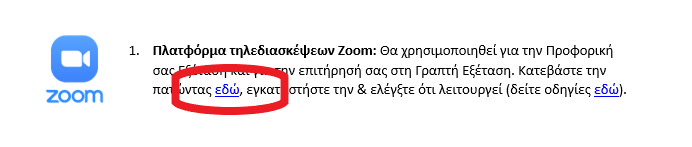
Βήμα 2: Στη σελίδα που θα ανοίξει, εάν σας εμφανιστεί κάποιο παράθυρο σχετικά με τα Cookies πατήστε Agree and Proceed.
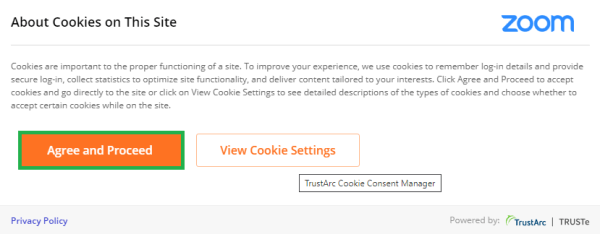
Βήμα 3: Το Zoom ξεκινά αυτόματα να κατεβαίνει. Μόλις ολοκληρωθεί το κατέβασμα, πατήστε στο εκτελέσιμο αρχείο για να ξεκινήσει η εγκατάσταση.
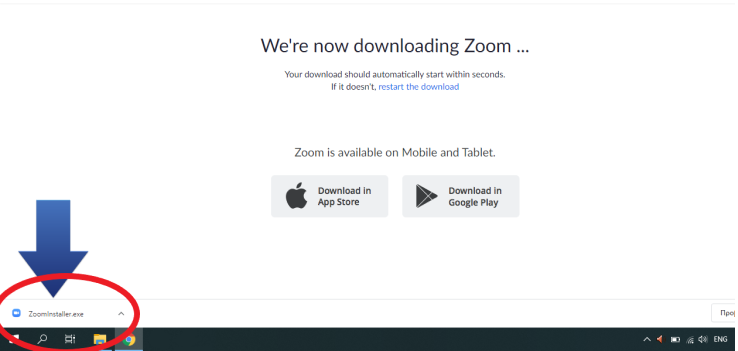
Βήμα 4: Περιμένετε να ολοκληρωθεί η εγκατάσταση.
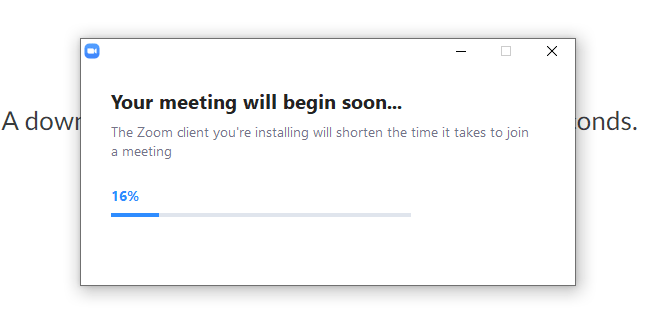
Βήμα 5: Μόλις ολοκληρωθεί η εγκατάσταση, το Zoom είναι έτοιμο για χρήση.
Κλείστε το Zoom και προχωρήστε στις “Οδηγίες Σύνδεσης στο Meeting Τεχνικού Ελέγχου / Εξέτασης”
Βήμα 1: Αφού εγκαταστήσετε το Zoom στον Η/Υ ή laptop σας, ανοίξτε το email που λάβατε με τις πληροφορίες της εξέτασής σας.
Από εκεί, πατήστε στον αντίστοιχο σύνδεσμο-link του κάθε μέρους της Εξέτασης (ή του Τεχνικού Ελέγχου).
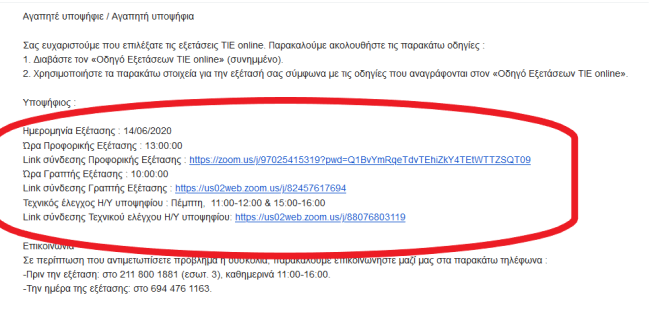
Βήμα 2: Πατώντας στο αντίστοιχο σύνδεσμο-link, το Zoom θα σας ανοίξει το παρακάτω παράθυρο.
Πατήστε Άνοιγμα Zoom.
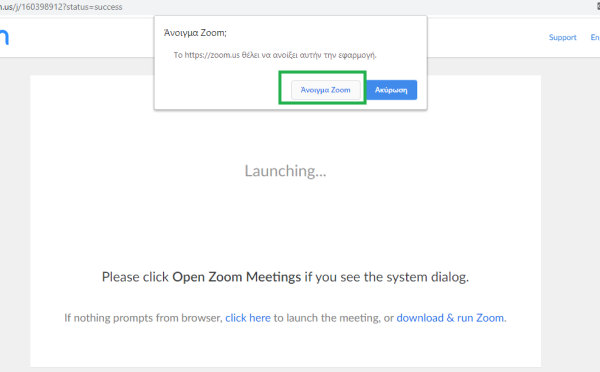
Βήμα 3: Στο παρακάτω πεδίο εισάγετε το ονοματεπώνυμό σας στα Αγγλικά.
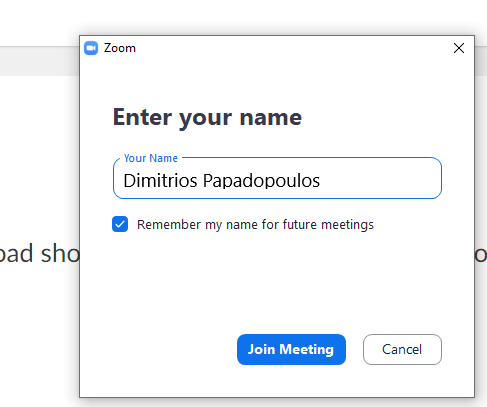
Βήμα 4: Στη συνέχεια θα σας ζητηθεί να κάνετε μία δοκιμή της κάμεράς σας (Video Preview).
Επιλέξτε Join with Video.
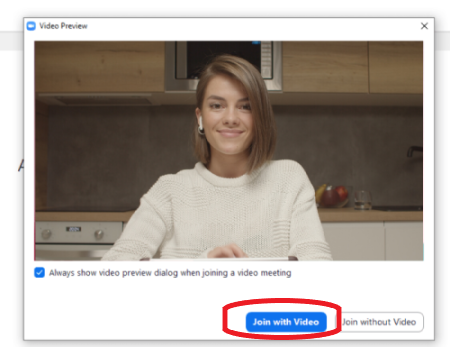
Βήμα 5: Στην επιλογή ήχου, επιλέξτε Join with Computer Audio.
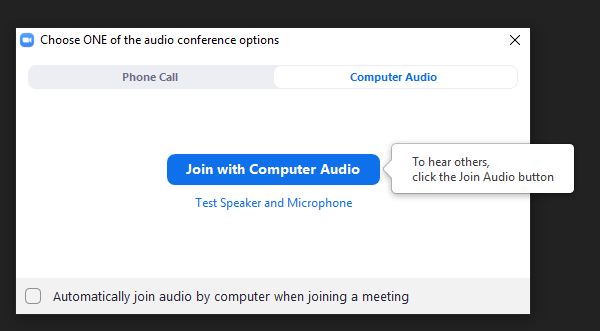
Πλέον έχετε συνδεθεί στην Εξέταση σας (ή στον Τεχνικό έλεγχο).
Βήμα 1: Κατά τη διάρκεια της Εξέτασής σας, ο Εξεταστής/Επιτηρητής θα σας ζητήσει να κάνετε κοινή χρήση της οθόνης σας, έτσι ώστε να βλέπει το περιεχόμενο της οθόνης σας (θα σας ενημερώσει όταν θα πρέπει να το κάνετε). Για να κάνετε κοινή χρήση της οθόνης σας στο Zoom, θα πρέπει να πατήσετε το πράσινο κουμπί με όνομα “Share Screen” (βρίσκεται στο κέντρο της γραμμής εργαλειών του Zoom).
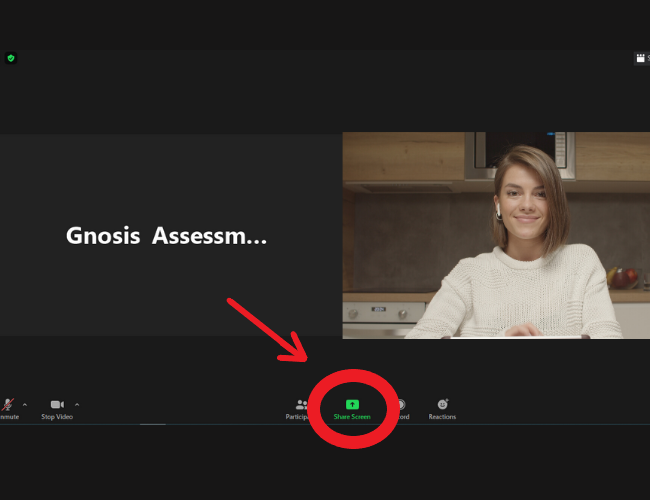
Βήμα 2: Αφού πατήσετε το πράσινο κουμπί με όνομα “Share screen”, το Zoom θα σας εμφανίσει το παρακάτω παράθυρο. Πατήστε το κουμπί “Share” που βρίσκεται κάτω-δεξιά στο παράθυρο.
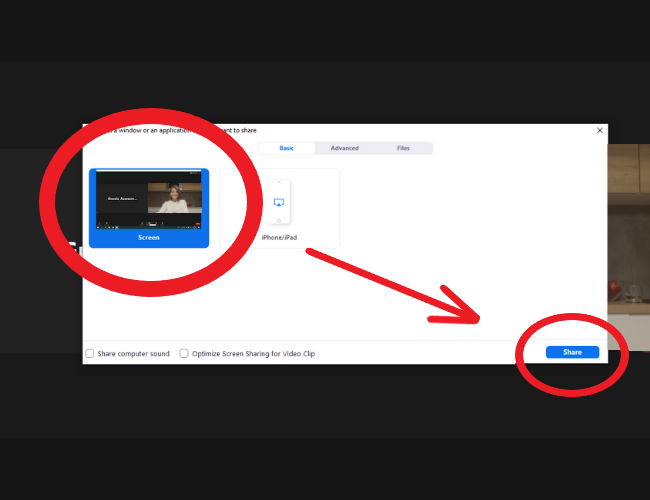
Βήμα 3: Πλέον κάνετε κοινή χρήση της οθόνης σας με τον Εξεταστή/Επιτηρητή σας.